Sistema Protocolo Web
O referido artigo tem como objetivo, orientar o usuário a finalizar (arquivando) a tramitação dos processos.
Instruções:
- O usuário só poderá arquivar os processos que tiverem sido recebidos, caso não tenha recebido, siga as orientações descritas no artigo “Recebimento de Processo - Protocolo Web” link: https://atendimentoelotech.zendesk.com/knowledge/articles/360023702334/pt-br?brand_id=360002320234.
1 – Tela inicial do Sistema
1.1 – Trâmites;
1.2 – Arquivar Processo;

(Imagem 01-meramente ilustrativa)
2 – Arquivar Processos
2.1 – Imagem 02, o usuário deverá informar o número do processo que deseja “arquivar”, basta digitar a sua numeração e clicar na opção "PESQUISAR".

(Imagem 02-meramente ilustrativa)
3 – Dados do Arquivamento
3.1 – Situação - Altere a “Situação” do processo para “Arquivado”;
3.2 – Local de Destino – Caso o usuário deseje arquivar no próprio local, ou possua um local próprio para o envio de arquivos arquivados, informe nesta aba;
3.3 – Caixa – Se o usuário possuir um controle de arquivo físico, pode ser especificada a caixa onde o mesmo foi arquivado, para isso, está caixa já deverá estar pré-cadastrada em Cadastro-> Caixa;

(Imagem 03-meramente ilustrativa)
3.4 – Quantidade Folhas – Caso o usuário deseje informar o número de folhas que o processo possui;
3.5 – Parecer – Parecer final sobre o processo;
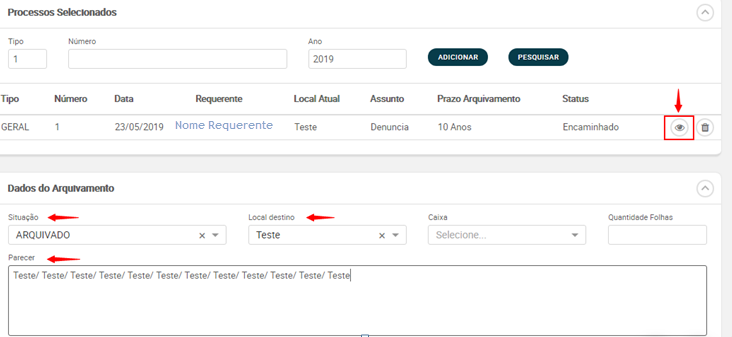
(Imagem 04-meramente ilustrativa)
3.6 - Para acessar/conferir todos os dados do processo, clique no ícone “ ”, disponível no canto superior direito da tela.
”, disponível no canto superior direito da tela.
4 – Finalização
4.1 – Realizados os procedimento descritos até o tópico 3, clique em " " (Salvar) localizado no canto inferior direito da tela, após isso, o "processo" estará arquivado.
" (Salvar) localizado no canto inferior direito da tela, após isso, o "processo" estará arquivado.

(Imagem 05-meramente ilustrativa)
5 - Na imagem 06, temos o exemplo da Lista de Trâmites de um processo, após o mesmo ser arquivado (Processos -> Processos -> Visualizar " " -> Lista de Trâmites) .
" -> Lista de Trâmites) .

(Imagem 06-meramente ilustrativa)
Em caso de dúvidas ou maiores informações, por favor entre em contato com o nosso suporte técnico.